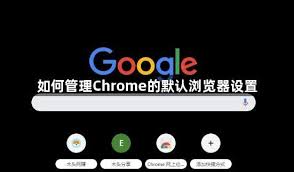在现代互联网使用中,浏览器书签是用户日常浏览和办公的重要工具。无论是收藏新闻网站、工作资料还是常用工具页面,书签都可以帮助我们快速访问目标内容。谷歌浏览器(Google Chrome)作为全球最流行的浏览器之一,其书签管理功能不仅强大,还支持便捷的导入和导出操作,使用户能够轻松迁移收藏夹、备份重要书签,避免因设备更换或意外删除导致的数据丢失。
许多用户在使用谷歌浏览器时,常遇到两个问题:一是如何在不同设备间同步书签,二是如何在浏览器升级或重新安装时安全备份书签。谷歌浏览器提供了内置的导入/导出功能,用户无需依赖第三方工具,就能完成书签迁移与备份操作。这对于办公用户来说尤为重要,能够保证工作效率不受影响;对于日常用户来说,也能确保收藏的网页内容安全可靠。
本文将详细介绍谷歌浏览器书签导入和导出的具体步骤,包括导入其他浏览器的书签、导出Chrome书签到HTML文件进行备份,以及利用Google账号同步实现跨设备书签管理。此外,文章还将提供书签管理技巧,如分类管理、快捷访问和定期清理,帮助用户更高效地管理收藏夹。通过本文的操作指南,普通用户和办公用户都可以轻松掌握书签迁移、备份与管理技能,从而优化日常浏览体验,提升上网效率。
同时,为了让用户全面了解谷歌浏览器书签管理功能,本文还将结合实际操作场景提供截图示例和操作技巧,并附带可用的外部资源链接,让用户在实践中快速上手。无论你是初次使用谷歌浏览器的新手,还是希望优化书签管理的老用户,都能从中获取实用信息,提高浏览效率和数据安全性。
一、谷歌浏览器书签管理概述
谷歌浏览器提供了强大的书签管理功能,让用户能够方便地保存、整理和访问常用网页。通过导入和导出功能,用户可以在不同浏览器或设备间迁移书签,也可以对书签进行备份,防止数据丢失。
1. 书签管理的重要性
随着日常浏览网页数量增加,合理管理书签显得尤为重要:
- 快速访问常用网站,提高浏览效率
- 备份书签防止数据丢失
- 实现多设备同步,提升办公效率
- 分类管理书签,保持收藏夹整洁有序
二、谷歌浏览器导出书签的方法
1. 导出书签到HTML文件
导出书签可以生成HTML文件,便于备份或在其他浏览器中导入:
- 打开Chrome浏览器,点击右上角菜单图标(三个点)
- 选择“书签 > 书签管理器”,或者直接按 Ctrl+Shift+O
- 在书签管理器页面点击右上角“整理”按钮,选择“导出书签”
- 选择保存路径,点击“保存”,生成HTML文件
导出的书签文件可保存在本地硬盘或云盘中,作为备份使用。
2. 利用Google账号同步书签
除了导出HTML文件,用户还可以通过Google账号实现书签同步:
- 登录Chrome浏览器Google账号
- 点击右上角头像 > “开启同步”
- 在同步设置中勾选“书签”
- 其他设备登录相同Google账号后,即可自动同步书签
三、谷歌浏览器导入书签的方法
1. 从HTML文件导入书签
当你在其他浏览器或备份文件中保存了书签,可以通过HTML文件导入:
- 打开Chrome浏览器,点击右上角菜单 > “书签 > 书签管理器”
- 点击右上角“整理”按钮,选择“导入书签”
- 选择需要导入的HTML文件,点击“打开”
- 书签将被添加到当前收藏夹中
2. 从其他浏览器导入书签
Chrome允许直接从其他浏览器导入书签:
- 进入“设置 > 导入书签和设置”
- 选择要导入的浏览器,如Edge、Firefox等
- 选择需要导入的数据类型,如书签、浏览历史和密码
- 点击“导入”,完成操作
四、书签管理技巧与优化
1. 分类整理书签
将书签按照用途或主题分类,便于快速访问:
- 在书签管理器中创建文件夹,例如“工作”、“学习”、“娱乐”
- 将相关书签拖拽到对应文件夹
- 使用文件夹嵌套提高管理效率
2. 使用书签栏和快捷访问
- 将常用书签放入书签栏,方便一键访问
- 可右键点击书签选择“编辑”,修改名称或网址,提高识别效率
- 使用书签栏分组插件,进一步优化收藏夹布局
3. 定期备份书签
定期导出书签HTML文件,可防止数据丢失或浏览器异常导致书签丢失。备份文件可存储在云盘或外部存储设备中,以便随时恢复。
1:导出的书签HTML文件可以在其他浏览器使用吗?
是的,导出的HTML文件是通用格式,大部分主流浏览器(如Edge、Firefox、Safari)都支持导入HTML书签文件,实现跨浏览器迁移。
2:如何避免导入书签后重复或冲突?
在导入前建议先清理重复书签,或者将导入的书签存入新建文件夹,避免覆盖已有书签。Chrome书签管理器也提供查找和删除重复书签的扩展插件。
3:Google账号同步书签安全吗?
同步通过Google账号进行,数据传输和存储经过加密,安全性较高。建议开启双重验证,并仅在可信设备上登录,以保障数据安全。